
Obsah
Ak ste práve dostali Kindle Fire, sme tu, aby sme vám ukázali, ako ho nastaviť, ako ho zabezpečiť a ako nastaviť rodičovskú kontrolu.
Nastavenie Kindle Fire trvá približne 15 až 30 minút a na jeho úplné nastavenie budete potrebovať pripojenie k internetu. Neskôr sa môžete pripojiť k domácej sieti, takže je v poriadku nastaviť ho v dome niekoho iného.
Po tom, ako vám ukážeme, ako nastaviť Kindle Fire a ako nakonfigurovať Kindle FreeTime, ak ho plánujete dať dieťaťu, ukážeme vám niekoľko aplikácií, ktoré vám pomôžu začať. v obchode s aplikáciami Amazon.
Prečítajte si: Najlepšie Kindle Požiarne prípady

Kindle Fire Setup
Aj keď nastavenie je pomerne jednoduchý proces, uistite sa, že to urobiť pre najhladší a najjednoduchší spôsob, ako dostať svoje Kindle Fire hore a beží.
Prvá vec, ktorú musíte urobiť, je nastaviť hlavný jazyk zariadenia. S hlavným jazykovým súborom je ďalším krokom pripojenie k WiFi sieti. Dôvod, prečo sa zariadenie musí pripojiť k WiFi, je tak, aby mohol byť nastavený buď na existujúci účet Amazon, alebo aby ho mohol používateľ vytvoriť.
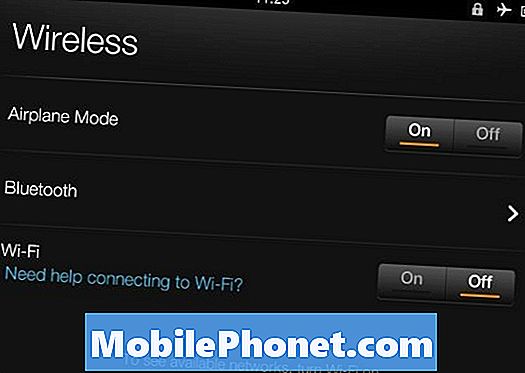
Vyhľadajte sieť WiFi, ktorú používate vo vašej domácnosti, av prípade potreby zadajte bezpečnostný kľúč.
Po pripojení k sieti WiFi sa prihláste do účtu Amazon, ak ho už máte. Ak nie, prejdite kroky na vytvorenie účtu.
Po dokončení vyberte časové pásmo, v ktorom žijete, a potvrďte svoj účet Amazon.
Ďalej môžete zadať svoje Facebook a Twitter informácie, aby sa zdieľanie príspevkov a tweety oveľa jednoduchšie.
Kindle Fire Security
Nastavenie prístupového kódu na vašom Kindle Fire je dobrý nápad, aby ľudia nemohli čítať vaše e-maily ani kúpiť aplikácie bez vášho vedomia. Toto video ukazuje, ako nastaviť prístupový kód v niekoľkých jednoduchých krokoch.
Ďalším opatrením zabezpečenia, ktoré má Kindle Fire, sú rodičovská kontrola. Toto je veľmi užitočný nástroj pre tých, ktorí dávajú Kindle Fire svojim deťom, ale tiež chcú, aby boli pri používaní zariadenia v bezpečí.
Prečítajte si: Ako nastaviť rodičovskú kontrolu Kindle Fire
Použitie Kindle Fire
Ak chcete nainštalovať aplikácie na váš Kindle Fire, vyberte z hlavnej obrazovky položku Aplikácie a potom v pravom hornom rohu kliknite na položku Uložiť.
Ako nastaviť Email na Kindle Fire
- Na domovskej obrazovke Ťuknite na položku Aplikácie.
- Prejdite nadol aVyberte položku E-mail.
- V spodnej časti obrazovkyŤuknite na položku Štart.
- Vyberte poskytovateľa e-mailov.
- Zadajte svoju e-mailovú adresu a heslo
- Zadajte názov, ktorý chcete zobraziť pre účet, a začiarknite políčko, ak chcete, aby sa táto e-mailová adresa použila ako predvolený účet.
Najprv nainštalujte Kindle Fire Apps
- Pandora - Bezplatná aplikácia, ktorá vám umožní streamovať hudbu takmer akéhokoľvek žánru zadarmo. Vytvorte stanice založené na vašich obľúbených interpretoch, aby ste mohli hrať hudbu, ktorá vám najviac vyhovuje.
- Netflix - Bezplatná aplikácia, ktorá vám umožní sledovať televízne programy a filmy, ak ste už zákazníkom Netflix. Skvelé na sledovanie obsahu doma alebo na cestách.
- Angry Birds Star Wars HD - Rovnako ako ostatné populárne hry Angry Birds, ale s twistom Star Wars.
- Slová s priateľmi - Populárna hra, ktorá udržuje skóre, zatiaľ čo užívatelia sa snažia poraziť súpera s ich vynikajúcou slovnou zásobou.
- Quick Office Pro - Pre tých, ktorí potrebujú dokončiť prezentáciu na cestách, alebo urobiť nejaké triedenie na gauči Quick Office Pro ste sa vzťahuje.
Pre viac informácií, pozrite sa na Amazon App Store, kde môžete vyhľadávať top zadarmo a nové hry a aplikácie.


